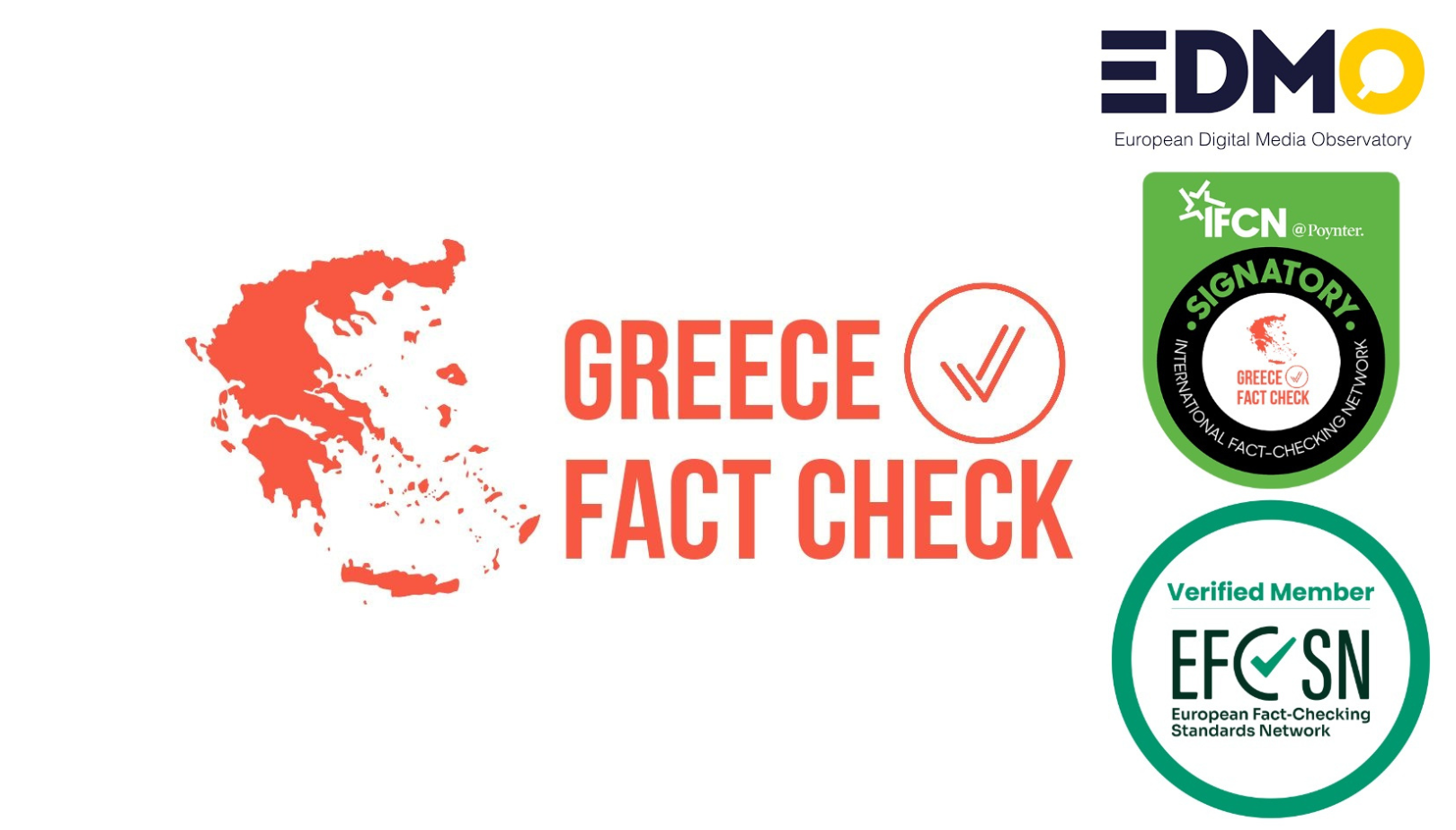Η Google είναι η δημοφιλέστερη μηχανή αναζήτησης στο διαδίκτυο. Πέρα από την “κλασική” αναζήτηση με λέξεις ή φράσεις-κλειδιά, υπάρχουν και άλλες εύκολες τεχνικές για να βρούμε ευκολότερα τα αποτελέσματα που αναζητούμε.
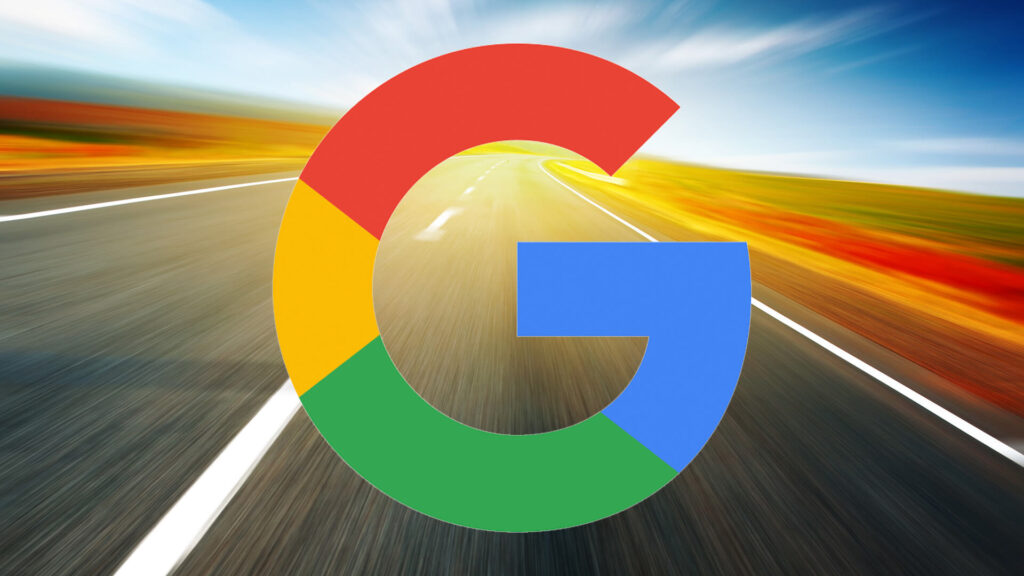
1. Αν πληκτρολογήσουμε για παράδειγμα Ακρόπολη, θα δούμε πως πριν τη λίστα με τα αποτελέσματα, υπάρχουν επιλογές όπως Εικόνες, Ειδήσεις, Χάρτες κτλ. Η πρώτη επιλογή θα μας δώσει μια λίστα με εικόνες της Ακρόπολης. Η δεύτερη θα μας δώσει αποκλειστικά ειδήσεις και όχι αποτελέσματα όπως για παράδειγμα το σχετικό λήμμα της Wikipedia. Η τρίτη επιλογή θα μας παραπέμψει στο Google Maps, το οποίο είναι διαθέσιμο και στα δεξιά της εικόνας και το οποίο μπορούμε να κλικάρουμε για να δούμε χάρτη της περιοχής, να λάβουμε οδηγίες πλοήγησης κτλ.
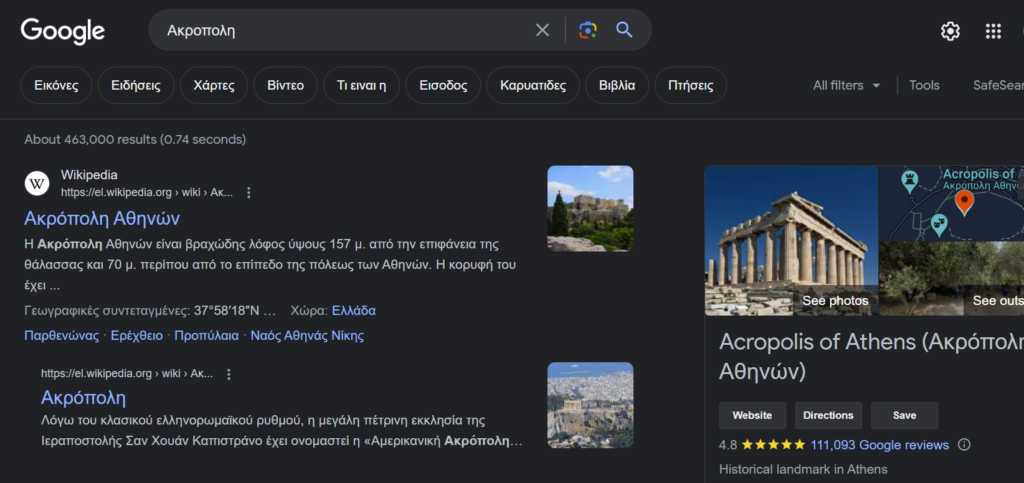
2. Χρησιμοποιήστε τα εισαγωγικά σύμβολα ” ” για να αναζητήσετε μια ακριβή φράση: Εάν ψάχνετε για τη φράση Patrick Stewart young (δηλαδή ο ηθοποιός Πάτρικ Στιούαρτ σε νεαρή ηλικία), θα έχετε αποτελέσματα που έχουν όλες αυτές τις λέξεις, αλλά όχι απαραίτητα με τη σειρά που τις αναζητάτε. Με την προσθήκη εισαγωγικών στην αναζήτηση της φράσης “Patrick Stewart young”, θα έχετε μόνο αποτελέσματα που περιλαμβάνουν όλες αυτές τις λέξεις με αυτή τη σειρά.
3. Εξαιρέστε όρους με ένα σύμβολο μείον (-) σύμβολο. Χρησιμοποιήστε το σύμβολο μείον για να αποκλείσετε όλους τους όρους που δεν θέλετε. Για παράδειγμα, best app -Android για αποτελέσματα που παραλείπουν λίστες των κορυφαίων εφαρμογών Android. Μπορείτε επίσης να χρησιμοποιήσετε το σύμβολο +. Για παράδειγμα, tom cruise +mission imposible, για να πάρουμε ως αποτελέσματα τον ηθοποιό και τις σχετικές ταινίες. Όπως προαναφέραμε, αν δεν θέλουμε πληροφορίες για τις ταινίες mission imposible, αλλά μόνο για τον ηθοποιό, πληκτρολογούμε στην Google τους όρους tom cruise -mission imposible.
4. Εισάγετε δύο τελείες (..) μεταξύ αριθμών για να αναζητήσετε ένα εύρος. Εάν θέλετε να περιορίσετε τα αποτελέσματα σε ένα εύρος ημερομηνίας ή τιμών, χρησιμοποιήστε δύο τελείες μεταξύ των αριθμών. Θα μπορούσατε να ψάχνετε για έναν υπολογιστή μέσα σε ένα συγκεκριμένο εύρος τιμών, ώστε να μπορείτε να αναζητήσετε υπολογιστή σε τιμές $ 500 .. $ 900 για να έχετε μόνο αποτελέσματα που ταιριάζουν σε αυτό το εύρος τιμών.
5. Προσθήκη ιστότοπου: Για να αναζητήσετε πληροφορίες από έναν μόνο ιστότοπο: Εάν θέλετε αποτελέσματα από έναν συγκεκριμένο ιστότοπο, χρησιμοποιήστε το site: ακολουθούμενο απευθείας από τη διεύθυνση URL ιστότοπου που θέλετε να χρησιμοποιήσετε. Για παράδειγμα, αν θέλετε να αναζητήσετε μέσω Google άρθρα αποκλειστικά στην ιστοσελίδα μας για εμβόλια και COVID-19, πληκτρολογήστε site:factchecker.gr εμβόλια covid-19.
6. Αστερίσκοι: Όταν χρησιμοποιείτε έναν αστερίσκο σε έναν όρο αναζήτησης στην Google, θα αφήσει ένα κενό που μπορεί να συμπληρωθεί αυτόματα από τη μηχανή αναζήτησης. Για παράδειγμα, Come * near * me. Η Google θα αναζητήσει αυτή τη φράση γνωρίζοντας ότι οι αστερίσκοι μπορεί να είναι οποιαδήποτε λέξη. Αυτό μπορεί να είναι πολύ χρήσιμο αν για παράδειγμα ψάχνουμε στίχους τραγουδιών και δεν ξέρουμε όλες τις λέξεις.
7. Αναζήτηση ιστοσελίδων που είναι παρόμοιες με άλλες. Για παράδειγμα, μπορούμε να πληκτρολογήσουμε related:amazon.com και να λάβουμε αποτελέσματα άλλων παρόμοιων ηλεκτρονικών καταστημάτων.
8. Μπορείτε να καθορίσετε το χρονικό εύρος της αναζήτησης, όπως για παράδειγμα αποτελέσματα που κυκλοφόρησαν την τελευταία ώρα, τις τελευταίες 24 ώρες κοκ. Μπορείτε επίσης να ανατρέξετε σε παλιότερα αποτελέσματα, εισάγοντας συγκεκριμένο εύρος ημερομηνιών στην επιλογή custom range.
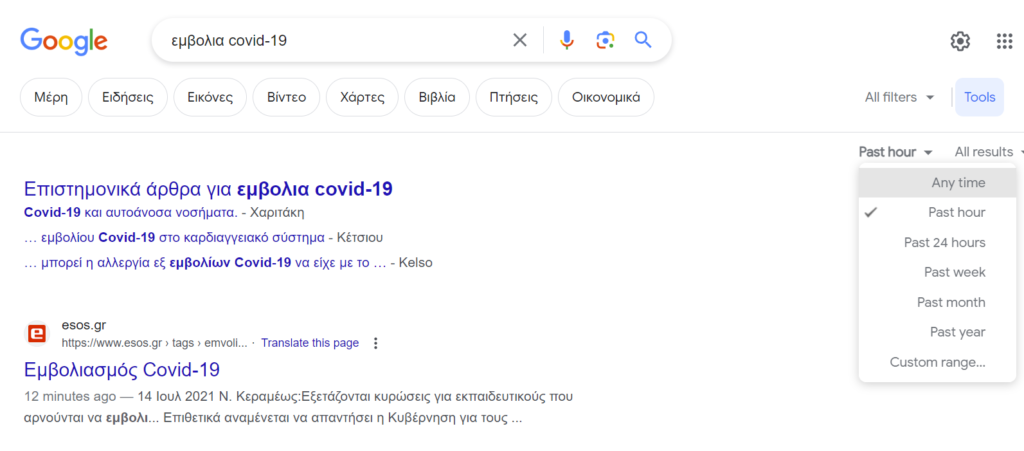
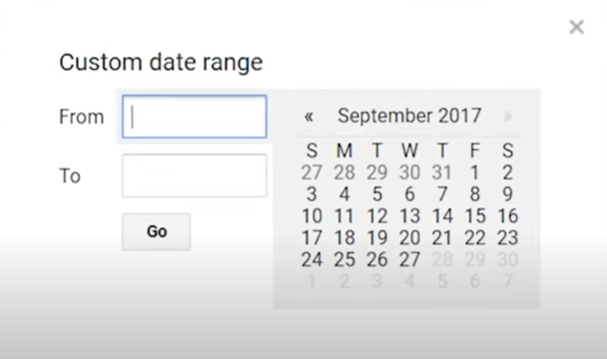
9. Η γλώσσα στην οποία αναζητούμε (πχ Ελληνικά) μπορεί να έχει ως αποτέλεσμα περιορισμένα αποτελέσματα. Αναζητώντας σε διαφορετικές γλώσσες, μπορούμε να διαφοροποιήσουμε τα αποτελέσματα αναζήτησης και να αποκτήσουμε πιο ολοκληρωμένες πληροφορίες. Για να βεβαιωθούμε ότι δεν ψάχνουμε σε μια ενιαία γλώσσα, μπορούμε να πατήσουμε το κουμπί Tools (Εργαλεία) ακριβώς κάτω από τη γραμμή αναζήτησης και να επιλέξουμε οποιαδήποτε γλώσσα (any language) που εμφανίζεται. Σε περίπτωση που λάβετε αποτελέσματα σε γλώσσα που δεν γνωρίζετε, για παράδειγμα Γερμανικά, κάντε δεξί κλικ και επιλέξτε την προεπιλεγμένη γλώσσα που χρησιμοποιείτε. Για παράδειγμα, δεξί κλικ και κατόπιν αριστερό κλικ στην επιλογή Transale to English. Εξυπακούεται πως δεν πρέπει να θεωρήσουμε αυτή την αυτόματη μετάφραση ως απόλυτα ακριβή.
11. Αναζήτηση αρχείου. Μπορείτε να αναζητήσετε αρχεία όπως PDF, Word κτλ, χρησιμοποιώντας την εντολή filetype:. Για παράδειγμα, αν θέλουμε να βρούμε πληροφορίες σε PDF για εμβόλια COVID, πληκτρολογούμε covid vaccines filetype:pdf.
12. Για να αναζητήσετε μια εικόνα, μπορείτε να κάνετε δεξί κλικ πάνω της και κατόπιν αριστερό κλικ στην επιλογή Search Google for image. Κατά αυτό τον τρόπο, μπορείτε να δείτε που αλλού έχει εμφανιστεί η εικόνα, να τη βρείτε σε διάφορα μεγέθη κτλ.
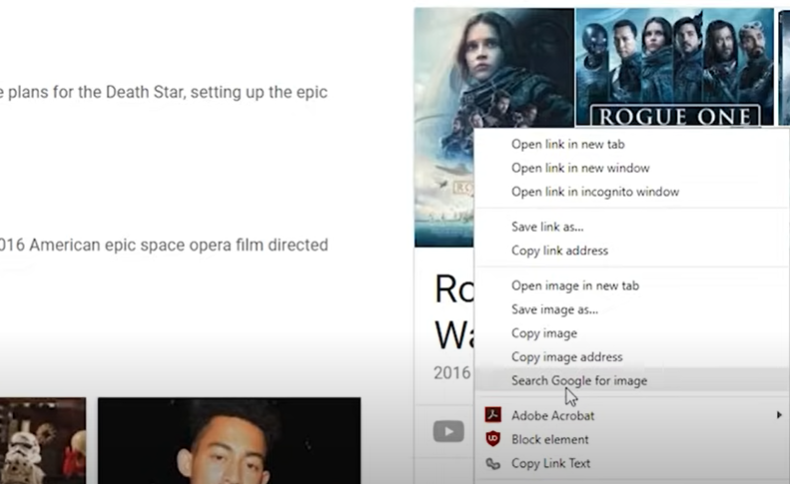
13. Χρησιμοποιείστε την επιλογή Advanced Search της Google που σας δίνει τη δυνατότητα να εφαρμόσετε απευθείας κάποια από τα παραπάνω φίλτρα στην αναζήτησή σας. Αυτή η λειτουργία σας επιτρέπει να εισάγετε λέξεις -κλειδιά ή φράσεις σε συγκεκριμένα πεδία. Τα αποτελέσματα μπορούν να συγκεκριμενοποιηθούν ακόμη περισσότερο επιλέγοντας τη γλώσσα, την περιοχή, την τελευταία ενημέρωση, το domain και την τοποθεσία για τον όρο που αναζητούμε.
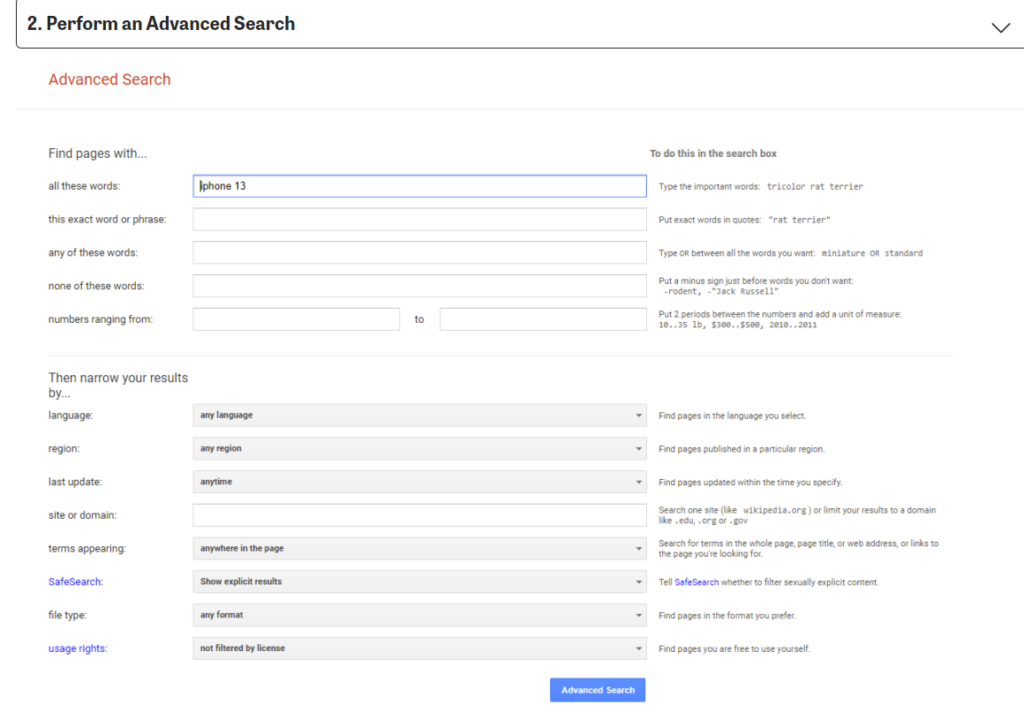
14. Συνώνυμες λέξεις: Χρησιμοποιήστε το σύμβολο ~ για να πάρετε αποτελέσματα με συνώνυμες λέξεις αυτών που χρησιμοποιήσατε. Για παράδειγμα “iPhone ~cheap” (φθηνό), θα σας δώσει αποτελέσματα και με την λέξη “iPhone inexpensive” (οικονομικό).
Με πληροφορίες από pcmag.com
Εικόνα εξωφύλλου: searchengineland.com